Os Indicators ou Aplicativos Indicadores, são aqueles que rodam como um serviço e na maioria dos casos, apresentam um ícone na barra do Linux, que lhe permite realizar tarefas ou configurações. Diversos programas utilizam indicadores, como por exemplo o Screenlets (programa de Widgets), o Variety (programa de troca automática de wallpaper), o Skype, entre outros.
Mas existem aqueles que são padrão do sistema, como o relógio, o ícone de configuração de rede, bateria, volume, e botões de ligar e desligar.
Existem ainda diversos outros indicators para facilitar a nossa vida, permitindo-nos visualizarmos ou configurarmos coisas nas pontas dos dedos.
Claro, que se instalarmos e iniciarmos indicadores demais, nossa barra ficará muito cheia, então passarei uma coleção de 34 Indicators para que você escolha quais deles poderão ser mais úteis para você.
Vamos a apresentação detalhada de cada um e processo de instalação adicionando o ppa de cada fabricante.
Obs. Você irá perceber que alguns programas tem o mesmo ppa, então se você já adicionou o ppa de um, e aparecer outro programa com o mesmo ppa, não precisa adicionar novamente, ok? 😉
Eu os listei na ordem dos que eu considero mais úteis.
1 – Diodon
Diodon é um gerenciador de clipboard leve para Linux escrito em Vala que “pretende ser o gerenciador de clipboard melhor integrado para o desktop Gnome / Unity“.
As funcionalidades do Diodon incluem indicador Ubuntu, sync clipboard (seleção principal e Ctrl + C / Ctrl + V ) e uma opção para definir o tamanho da área de transferência.
sudo add-apt-repository ppa:diodon-team/stable
sudo apt-get update
sudo apt-get install diodon
2 – CopyQ
CopyQ é gerenciador de clipboard avançado com histórico pesquisável e editável com suporte para formatos de imagem, controle de linha de comando e muito mais. Interface de comando e interface gráfica acessível a partir de bandeja. Por padrão, o aplicativo armazena qualquer novo conteúdo da área de transferência na lista na primeira guia. Janela principal pode ser aberto por qualquer botão esquerdo no ícone da bandeja, executando comando copyq show ou usando atalhos de todo o sistema (Preferências Configuráveis).
sudo add-apt-repository ppa:noobslab/indicators
sudo apt-get update
sudo apt-get install copyq
3 – Tomboy
Tomboy é um desktop anotações aplicação que é simples e fácil de usar. Ele permite que você organize suas notas de forma inteligente, permitindo-lhe ligar facilmente idéias em conjunto com as interconexões de estilo Wiki.
sudo apt-get install tomboy
4 – Stick Notes
Indicador Sticky Notes é usar a nota tarefas importantes, para fazer coisas para se lembrar de fazer a tempo. Sticky Notes se ater apenas ao desktop com a conveniência do usuário. StickyNotes oferece para fazer anotações com qualquer cor de fundo e com a cor do texto, basta criar uma nova categoria de configurações e escolhê-lo.
sudo add-apt-repository ppa:umang/indicator-stickynotes
sudo apt-get update
sudo apt-get install indicator-stickynotes
5 – Classic Menu
Este Indicador fornece uma maneira simples de obter de volta o clássico menu de aplicativos no estilo GNOME.
sudo add-apt-repository ppa:diesch/testing
sudo apt-get update
sudo apt-get install classicmenu-indicator
6 – Synapse
Indicador Synapse, é um indicador de pesquisa feita por Tom Beckmann para Elementary OS. O indicador é semelhante ao Spotlight do Mac OS. Ele cria índice virtual de arquivos e itens que estão no sistema. Ele é projetado para acessar arquivos e itens rapidamente. Ele também tem capacidade de pesquisar na web.
sudo add-apt-repository ppa:noobslab/indicators
sudo apt-get update
sudo apt-get install indicator-synapse
7 – Recente Notifications
O Recent Notifications mostra as recentes notificações do sistema “NotifyOSD” e permite que você copie o texto ou link da notificação Você poderá também clicar em um link para abrí-lo. Existe também a opção de criar uma lista negra de aplicações que você pode definir para que não venha notificações destas aplicações, ou definir um tempo específico para exibir notificações das aplicações desejadas.
sudo add-apt-repository ppa:jconti/recent-notifications
sudo apt-get update
sudo apt-get install indicator-notifications recent-notifications
8 – Remindor
Remindor é um app indicador projetado especialmente para Ubuntu para agendar lembretes. Estes lembretes podem ser configurados para tocar um som, mostrar uma notificação, e / ou executar um comando. O Reminder Indicator tem um recurso de seleção de data/hora poderoso. Por exemplo: “todos os dias“, “toda segunda-feira“, “todos os outros“, “cada dia da semana”, “a cada 30 minutos”, e muito mais! Eles podem também ser configurado para repetir minuciosamente ou por hora.
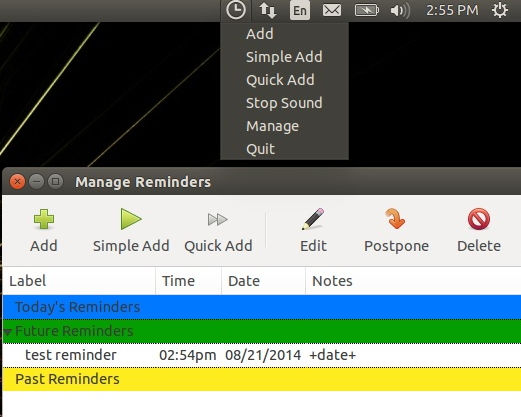
sudo add-apt-repository ppa:bhdouglass/indicator-remindor
sudo apt-get update
sudo apt-get install indicator-remindor
Ou para instalar a versão QT no Ubuntu 14.04 Trusty:
sudo apt-get install remindor-qt
9 – Feed
O Feed Indicator pode mostrar atualizações de feeds RSS no painel através do seu indicador. Este programa foi adicionado ao PPA do Noobslab, mas não há nenhuma atualização mais recente do desenvolvedor desde 2012, mas funciona sem qualquer problema, e temos a esperança de ver o novo lançamento, no futuro, com mais recursos.
sudo add-apt-repository ppa:noobslab/indicators
sudo apt-get update
sudo apt-get install feedindicator
10 – Keylock
Keylock Indicator é muito útil, se o seu notebook não tem leds que indicam que as teclas num / Caps / estejam ligadas / desligadas. Assim, com este utilitário um usuário pode ver rapidamente se Num Lock, Caps Lock ou Scroll lock está ligado / desligado.
sudo add-apt-repository ppa:tsbarnes/indicator-keylock
sudo apt-get update
sudo apt-get install indicator-keylock
11 – Brightness
O Indicador permite controlar o brilho da sua tela.
Funcionalidades:
– Ao clicar no ícone, ele mostra todos os possíveis valores de brilho, até um máximo de 15 níveis.
– O valor atual é indicado com um ponto.
– Ao clicar em um item de menu define o brilho para o valor desejado.
– Roda de rolagem do mouse habilitada no ícone. Rolanto para cima significa uma maior luminosidade, rolando para baixo inferior.
– Controle com atalhos de teclado personalizados.
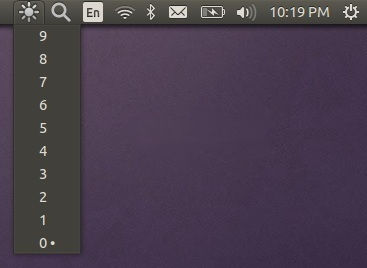 sudo add-apt-repository ppa:indicator-brightness/ppa
sudo add-apt-repository ppa:indicator-brightness/ppa
sudo apt-get update
sudo apt-get install indicator-brightness
12 – Lista de Janelas
É um simples indicador para mostrar as janelas atualmente abertas em uma lista.
sudo add-apt-repository ppa:noobslab/indicators
sudo apt-get update
sudo apt-get install window-list
13 – Places
Places é um indicador muito simples para dar um fácil acesso aos discos e pastas padrão e favoritos do seu sistema.
sudo apt-get update
sudo apt-get install indicator-places
14 – Calendar
Este Calendário está relacionado com o seu Google Calendar, você poderá acessar seu calendário conta Google através deste indicador e receber notificações diretamente em seu desktop.
sudo add-apt-repository ppa:atareao/atareao
sudo apt-get update
sudo apt-get install calendar-indicator
15 – Crypt-folder
Com o Crypt-Folder você pode gerenciar suas pastas criptografadas (EncFS), pode montar, desmontar estas pastas, criar novas pastas criptografadas, armazenar as senhas no Gnome Keyring, e montá-las no login, ou mudar a senhas das pastas
sudo add-apt-repository ppa:atareao/atareao
sudo apt-get update
sudo apt-get install cryptfolder-indicator
16 – Truecrypt Indicator
TrueCrypt é um software gratuito de encriptação de dispositivos de armazenamento. Ele faz isso “On-the-fly” ou seja, os dados são automaticamente ecriptados ou decriptados no momento que eles são carregados ou salvos sem nenhuma intervenção. Sistemas de arquivos inteiros podem ser encriptados com este software, e basta saber a senha ou chave para decriptar o volume.
sudo apt-get update
sudo apt-get install truecrypt
17 – Caffeine
Este indicador permite que o usuário desabilite temporariamente o Protetor de Tela/Sleep, fornecendo também opção de adicionar programa na lista para desativar permanentemente o screensaver se tal programa estiver rodando.
sudo add-apt-repository ppa:caffeine-developers/caffeine-dev
sudo apt-get update
sudo apt-get install caffeine
18 – Touchpad Indicator
Com o Touchpad indicator você poderá ativar/desativar o touchpad de seu notebook.
sudo apt-get update
sudo apt-get install touchpad-indicator
19 – System Monitor Indicator
System Monitor mostra no painel o uso de CPU e memoria e também lhe permite acessar o aplicativo de monitor do sistema a partir deste indicator.
sudo apt-get update
sudo apt-get install indicator-sysmonitor
20 – Multi-Load
Multi-Load exibe informações sobre os recursos do sistema. Ele exibe um gráfico na bandeja e lhe permite alterar as cores do gráfico.
sudo apt-get update
sudo apt-get install indicator-multiload
21 – Sensors
Sensors Indicators também exibe informações através dos sensores de sua máquina (temperatura, velocidade das ventoínhas, voltagem etc).
sudo apt-get update
sudo apt-get install indicator-sensors lm-sensors
22 – CpuFreq
CpuFreq é um dos melhores indicadores, o qual permite alterar o modo de trabalho do processador na hora que quiser. Os modos de trabalho da cpu são “Sob Demanda”, ou seja ele fica mais rápido quando os processos da sua máquina solicitarem (este é o modo padrão), “Conservador”, “Economia de Energia”, ou usando algumas opções de frequência da cpu, sendo que a maior frequência sempre será o “Modo Turbo”, conforme imagem abaixo.
sudo apt-get install indicator-cpufreq
23 – Psensor Indicator
Psensor exibe informações sobre temperaturas do seu hardware (cpu, gpu, ventoínhas e etc). Se algo estiver muito quente ele lhe notifica e o ícone fica vermelho.
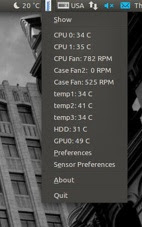
sudo add-apt-repository ppa:jfi/ppa
sudo apt-get update
sudo apt-get install psensor lm-sensors hddtemp
sudo sensors-detect
24 – My-Weather
My-Weather foi desenhado especialmente para Ubuntu para exibir as condições e previsão do tempo, e oferece também um bonito e customizável widget.
sudo apt-get update
sudo apt-get install my-weather-indicator
25 – Weather
weather é mais um indicador de clima cheio de recursos.
sudo apt-get update
sudo apt-get install indicator-weather
26 – Google Tasks
Google Tasks mostra suas tarefas do Google em seu painel.
sudo add-apt-repository ppa:atareao/atareao
sudo apt-get update
sudo apt-get install google-tasks-indicator
27 – Fortune
Fortune mostra frases aleatórias como “biscoitos da sorte” através das notificações OSD.
sudo add-apt-repository ppa:thebernmeister/ppa
sudo apt-get update
sudo apt-get install indicator-fortune
28 – Lunar
Lunar mostra a fase da lua e outras informações astronômicas sobre o sol, planetas, estrelas, etc.
sudo apt-get update
sudo apt-get install indicator-lunar
29 – StarDate
Este indicador é para os fans do seriado Star trek e mostra a atual data de acordo com a série, ou seja a atual stardate.
sudo apt-get update
sudo apt-get install indicator-stardate
30 – Virtualbox
VirtualBox indicator é um simples, mas muito útil indicador, que você poderá usar para iniciar suas máquinas virtuais do virtualbox sem precisar abrir o programa VirtualBox ou VirtualBox-OSE.
sudo apt-get update
sudo apt-get install indicator-virtual-box
31 – Privacy
Privacy Indicator permite que você configure suas preferências de privacidade diretamente do painel, como o histórico de pesquisa ou arquivos para mudar se desja ou não que o Ubuntu memorize, ou mesmo limpe o histórico de pesquisa.
sudo add-apt-repository ppa:diesch/testing
sudo apt-get update
sudo apt-get install indicator-privacy
32 – Sound
Sound é um simples indicador que lhe permite alterar a entrada ou saída do seu áudio facilmente. Por exemplo, você está com um fone de ouvido plugado, mas que que o som saia nas caixas amplificadoras ao invés do fone. Então com este indicator você pode fazer isso mais rapidamente em apenas dois cliques, do que seria abrindo as propriedades de som.
sudo apt-get update
sudo apt-get install indicator-sound-switcher
33 – Pomodoro Technique
É um indicador que usa a técnica Pomodoro de concentração. Com o Pomodoro-Indicator você tem uma ferramenta que lhe ajudará a manter a concentração em tarefas que definir até que ela seja concluída.
sudo apt-get update
sudo apt-get install pomodoro-indicator
34 – PushBullet
Um indicador que trabalha com o programa PushBullet o qual permite que você sincronize entre seus dispositivos com o PushBullet instalado, podendo enviar arquivos, endereços, links, listas e notas.
sudo apt-get update
sudo apt-get install pushbullet-indicator
É isso aí pessoal.
Abraços,
Cleuber
fontes:
Noobslab
 Cleuber.com.br Linux e Muito Mais
Cleuber.com.br Linux e Muito Mais
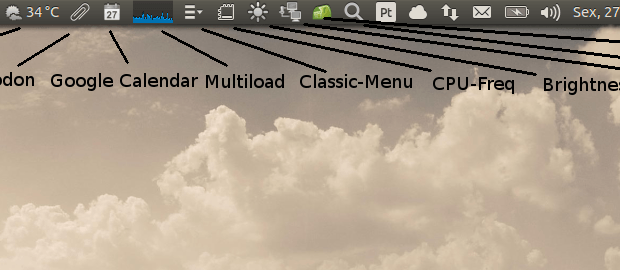
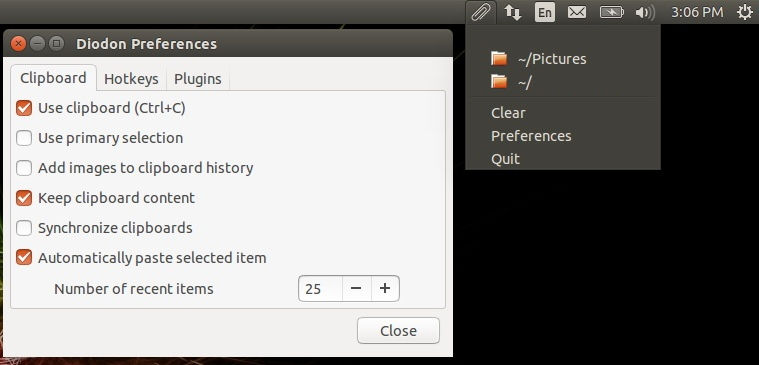
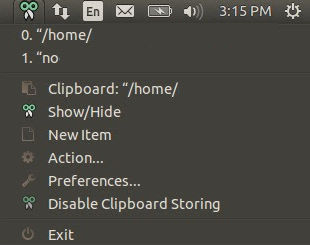
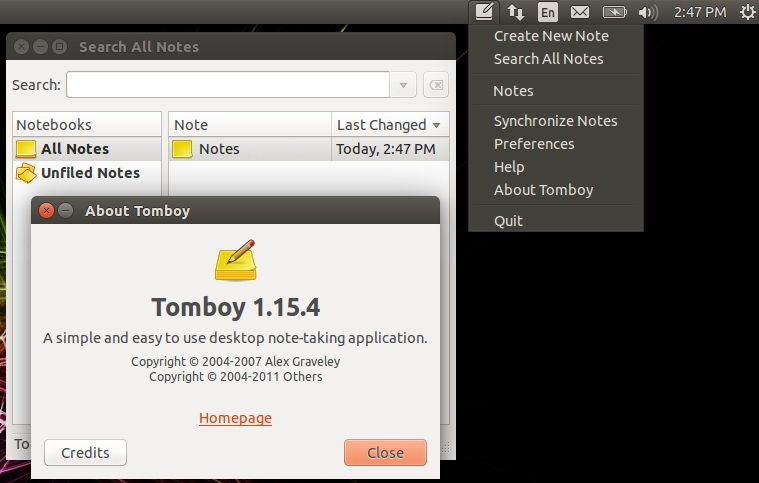
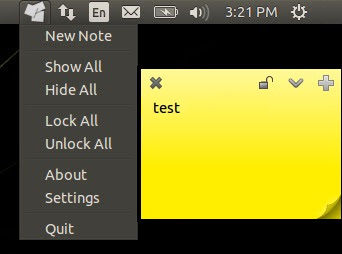
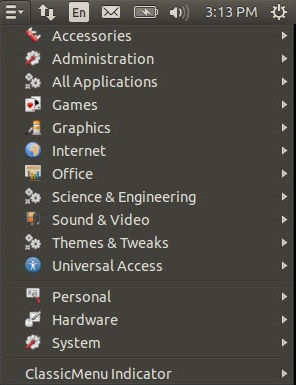
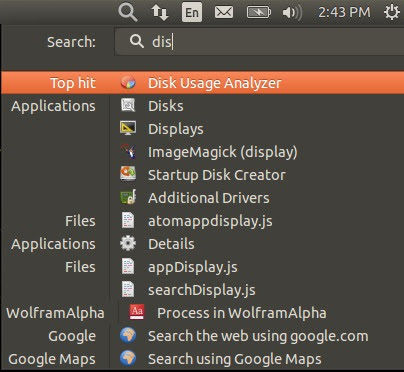
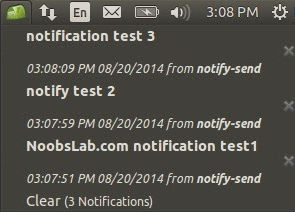
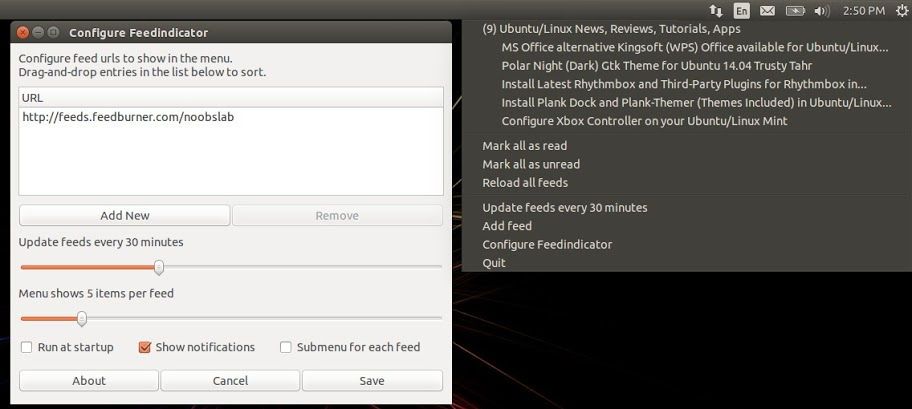

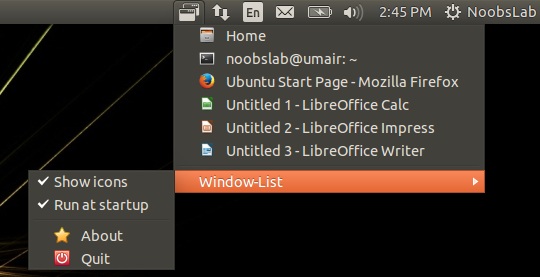
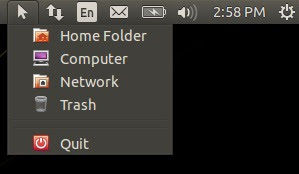
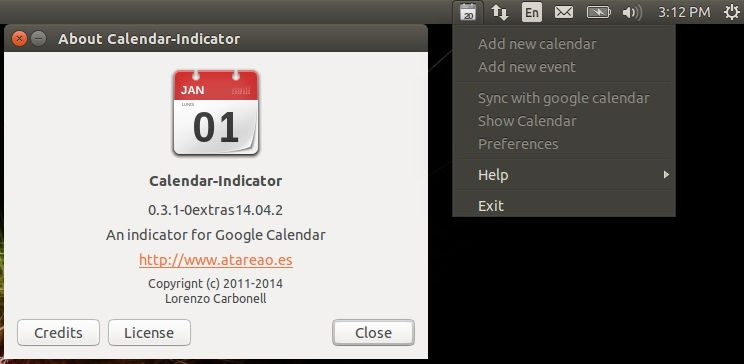
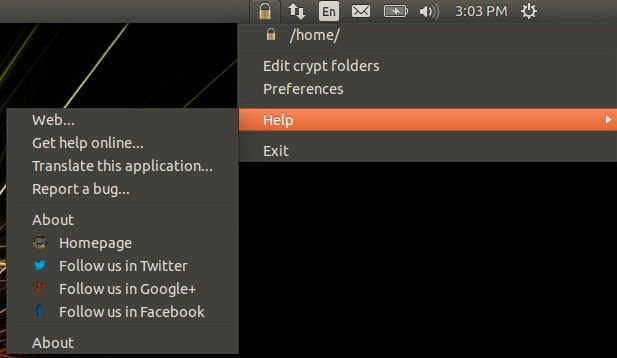
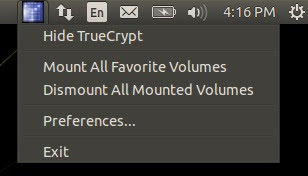
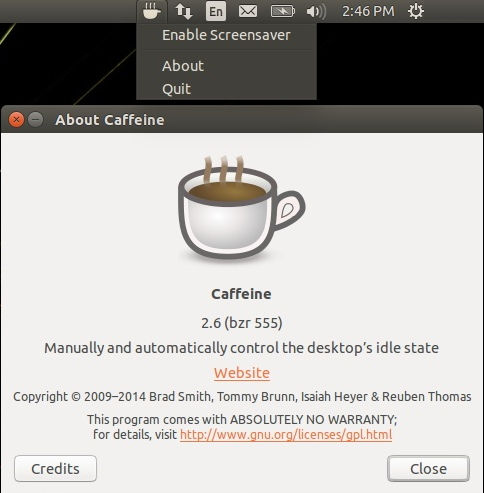
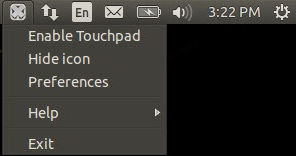
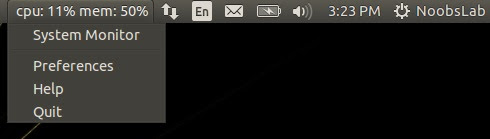
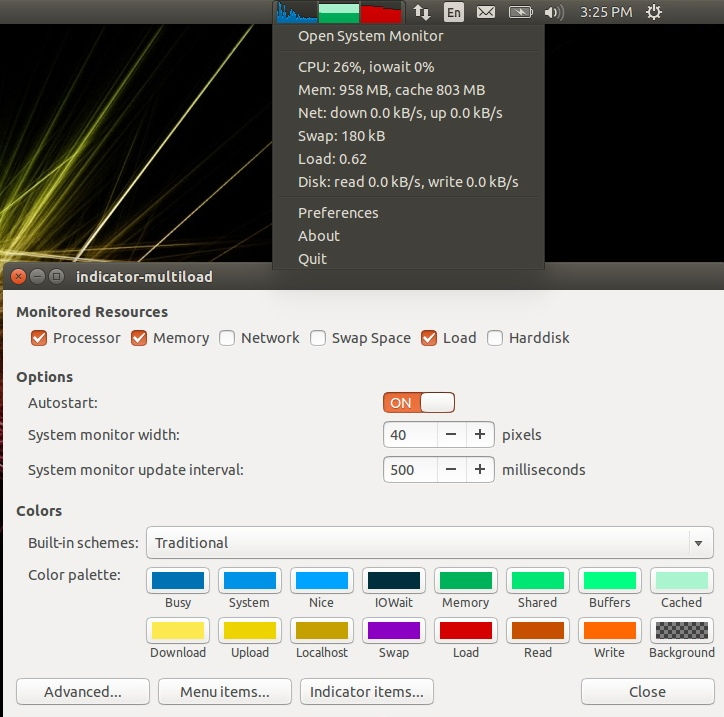
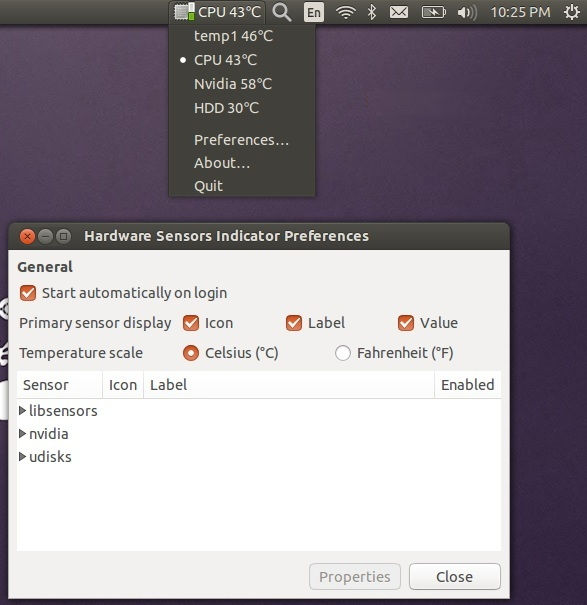
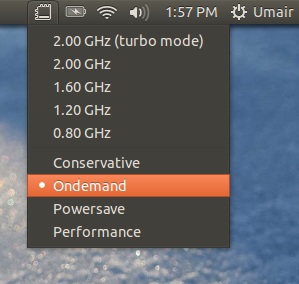
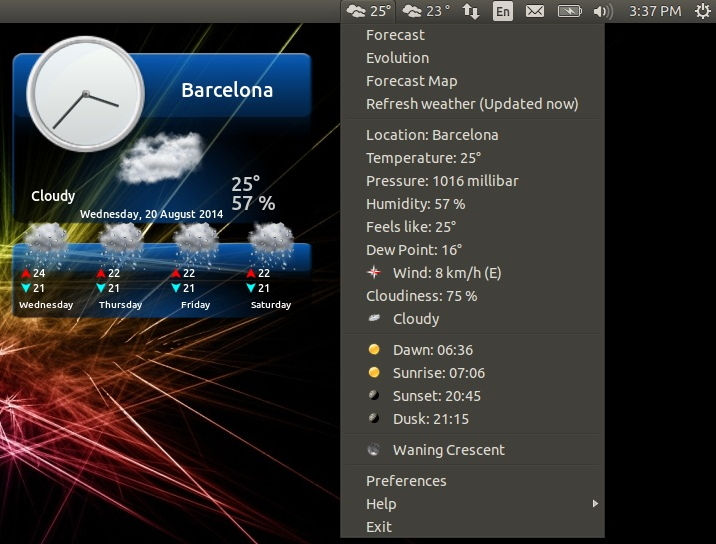
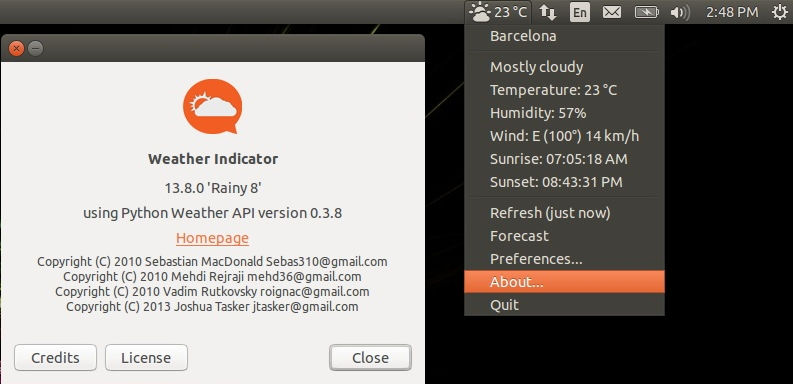

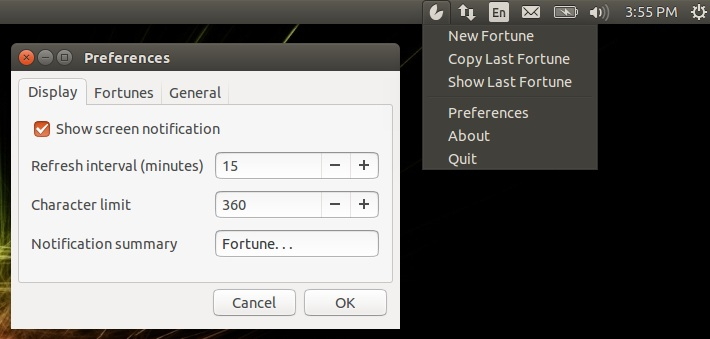
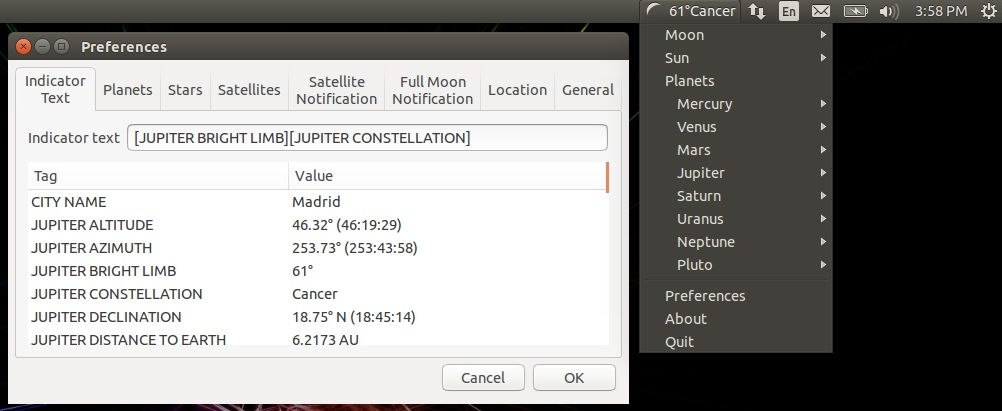
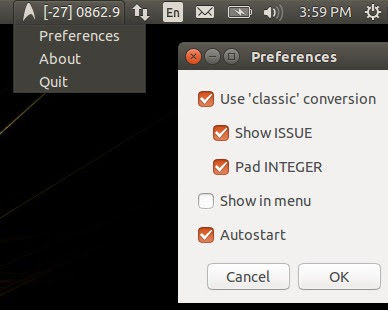
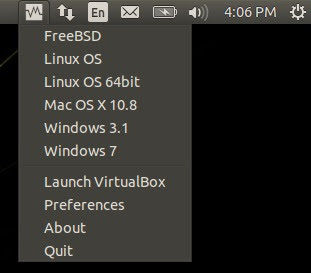

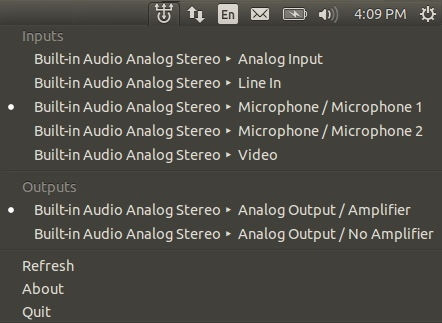

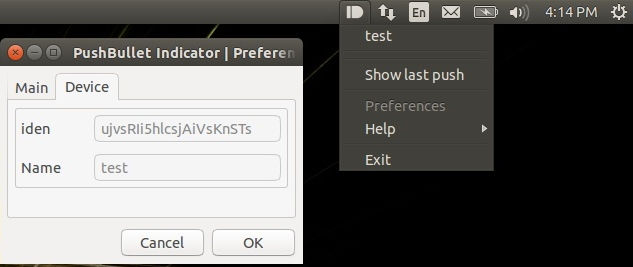




Cleuber parabéns pelos posts. Migrei agora do 12.04.5 LTS para o 14.04.3 LTS, porque troquei de note. Como tudo no linux você só configura uma vez e esquece, tive que recorrer aos colegas para personalizar corretamente (sem arranjos) meu note. Sucesso!!!
Opa Erik! Que bom que tudo deu certo!
Valeu!
Abraço!
Muito bom, obrigado mesmo…..
Valeu João!